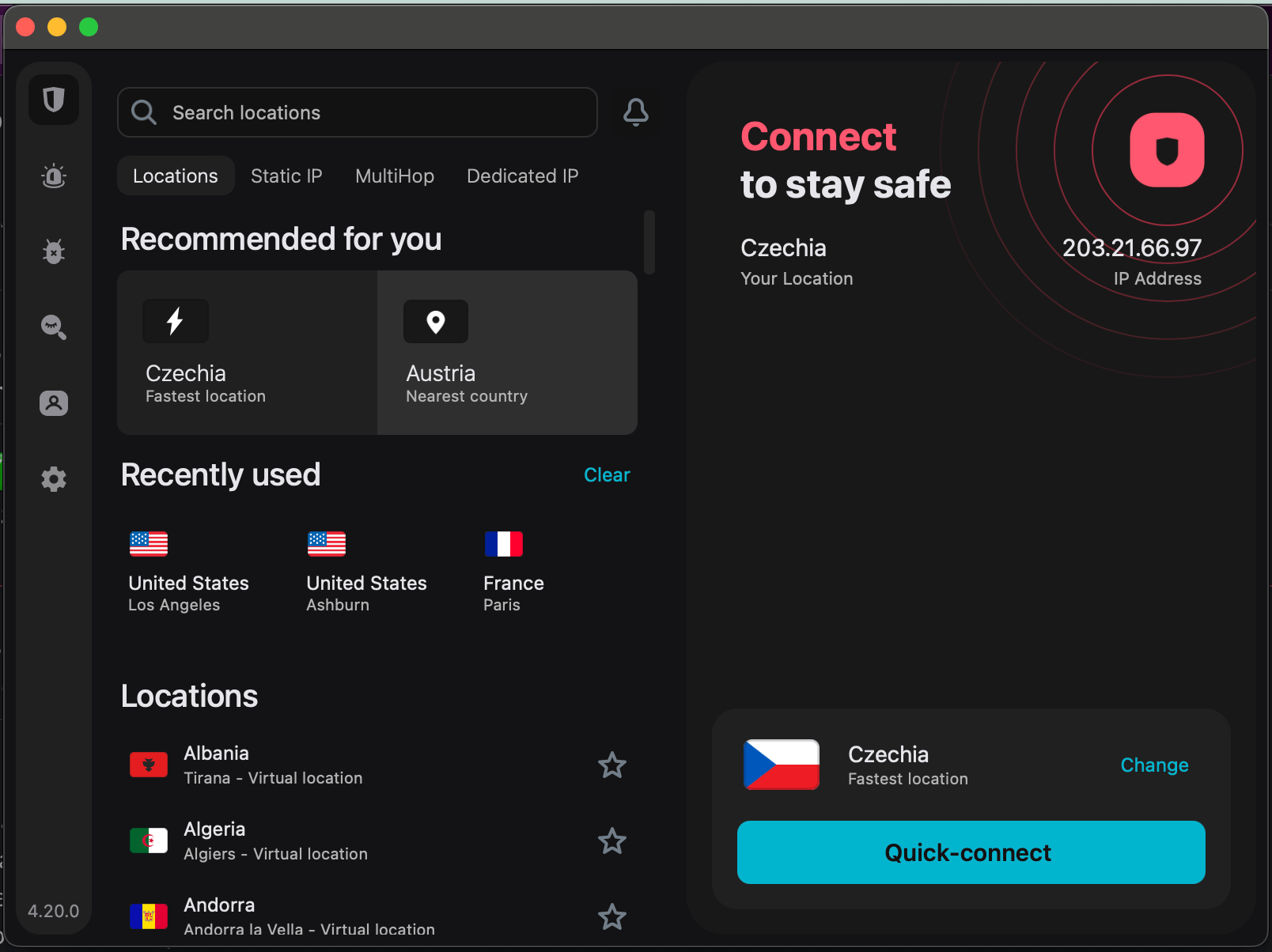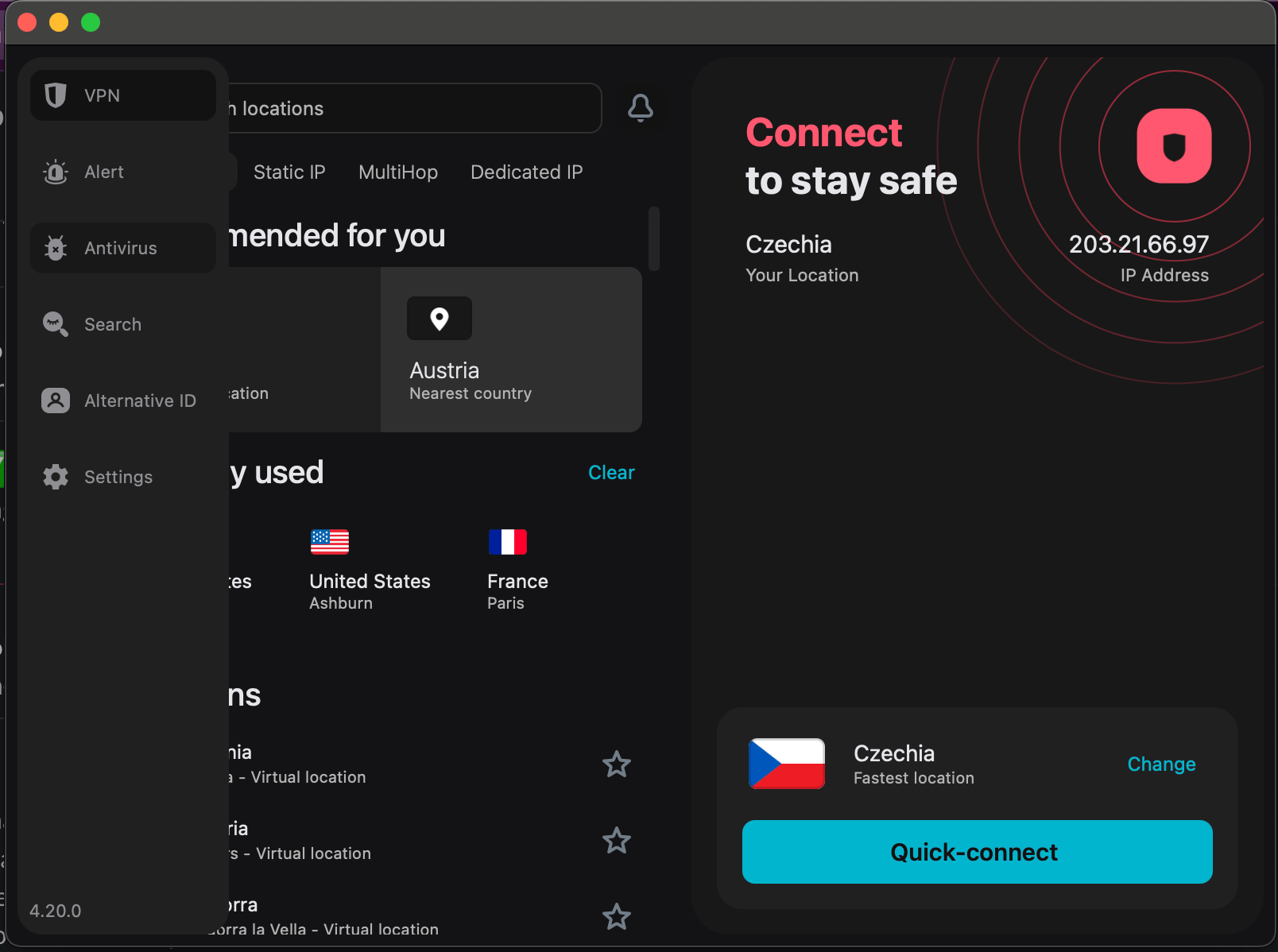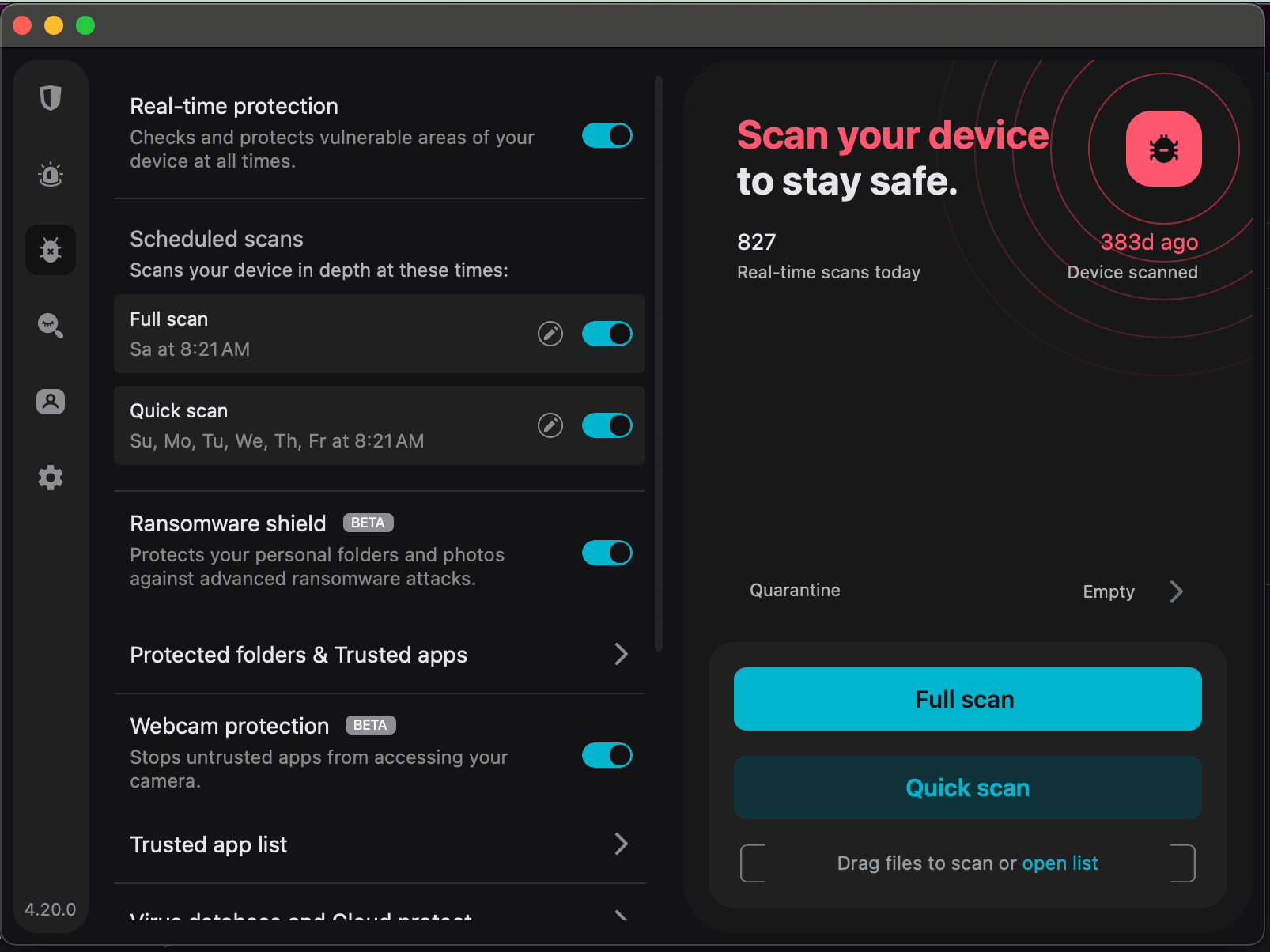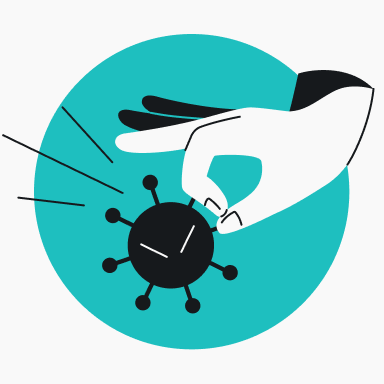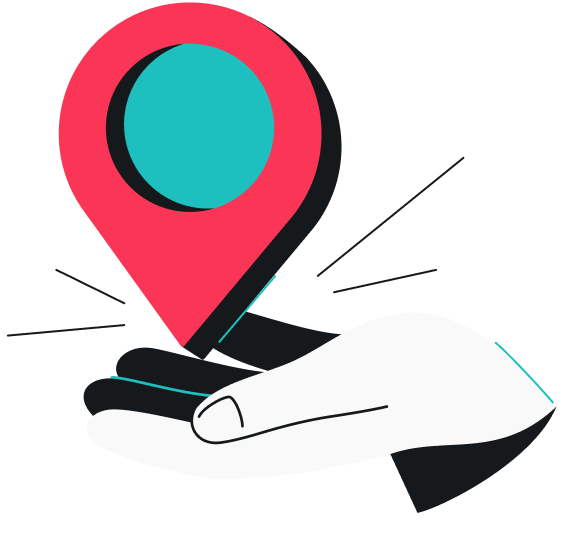컴퓨터가 느려지거나, 파일이 삭제되거나, 의심스러운 프로그램이 실행된다면 바이러스 감염을 의심해 봐야 합니다. 이런 문제가 발생하고 있다면, 신뢰할 수 있는 안티바이러스 소프트웨어 솔루션을 설치하고 전체 바이러스 검사를 실행하는 것이 입니다.
컴퓨터에 바이러스가 있는지 확인하는 방법, 가장 위험한 바이러스 유형, 그리고 기기에서 바이러스 및 기타 멀웨어를 제거하는 .
컴퓨터 바이러스의 15가지 징후
2025년 현재 전 세계에는 12억 개가 넘는 멀웨어 프로그램이 유되고 있으며, 매일 약 45만 개의 새로운 바이러스와 멀웨어가 발견되고 있습니다.
바이러스는 여전히 흔한 위협이지만, 이를 방어하고 시스템을 온라인 공격으로부터 보호할 방법이 있습니다. 그보다 먼저, 기기가 감염되었는지 수 있는 징후를 파악하는 것이 중요합니다.
다음은 컴퓨터에 바이러스가 15가지 확실한 징후입니다.
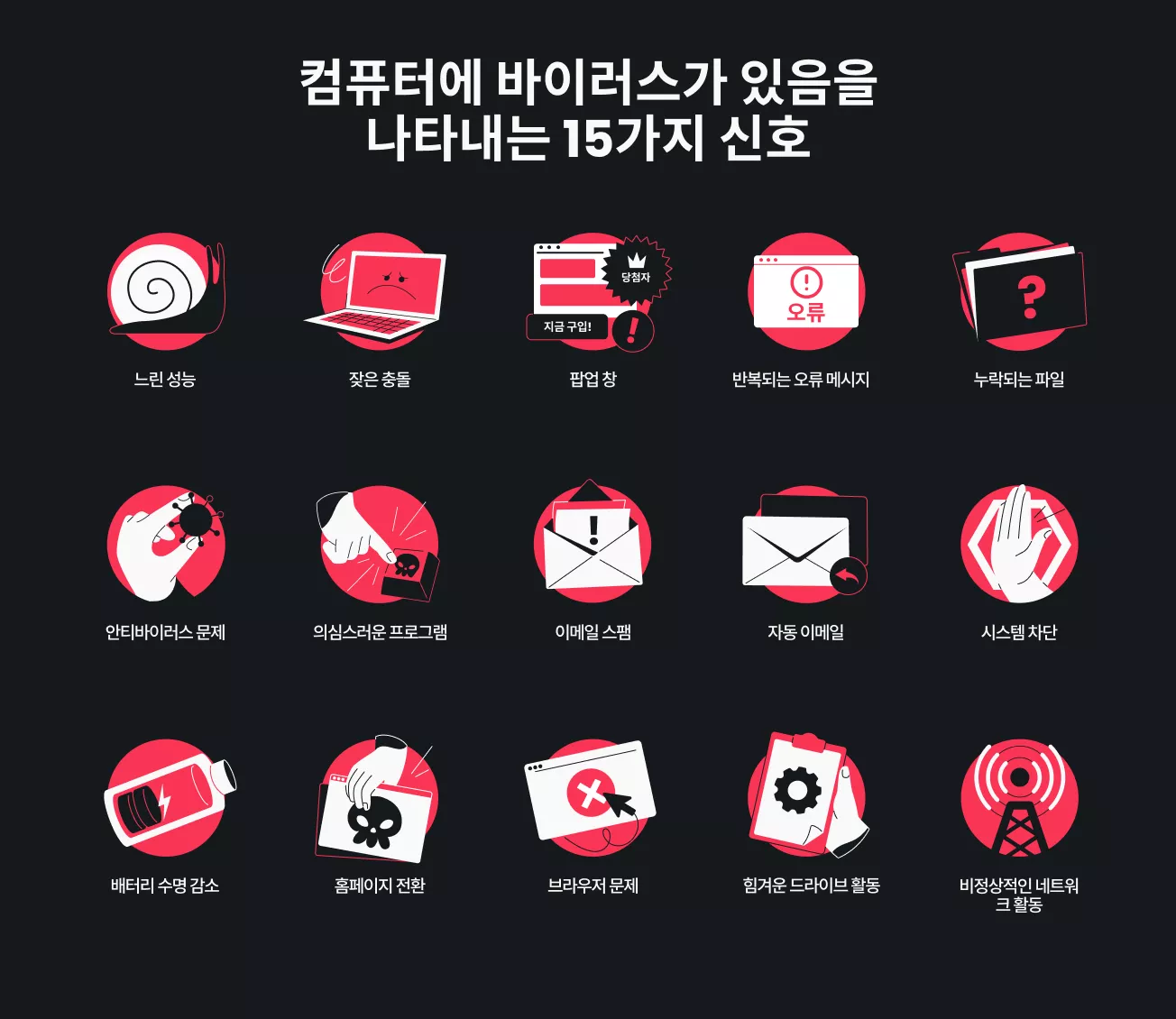
- 속도 저하: 프로그램이 멈추거나 로딩에 시간이 오래 걸립니다.
- 빈번한 충돌: 컴퓨터가 꺼지거나 재시작니다.
- 팝업 창: 화면에 원치 않는 팝업 광고가 계속 나타나고, 낯선 웹사이트로 리디렉션됩니다.
- 오류 메시지 반복: 컴퓨터에 오류 창이 끊임없이 나타납니다.
- 파일 누락: 파일이 무작위로 손상되거나 삭제 및/또는 암호화됩니다.
- 안티바이러스 소프트웨어: 사용 중인 안티바이러스 프로그램이나 방화벽이 오작동하거나 스스로 삭제/비활성화됩니다.
- 의심스러운 앱과 프로그램: 알 수 없는 프로그램이 계속 나타나고, 설치한 적 없는 아이콘이 생깁니다.
- 이메일 스팸 수신: 첨부파일 및/또는 링크가 포함된 예상치 못한 이메일이 대량으로 받은 편지함에 들어옵니다.
- 자동 이메일: 사용자 이메일 계정에서 연락처의 지인들에게로 스팸 메일이 자동으로 전송됩니다.
- 시스템 차단: 파일, 보안 설정 또는 시스템 환경 설정에 접근할 수 없습니다.
- 배터리 수명 감소: 컴퓨터가 과열되거나 전원이 빠르게 소모됩니다.
- 홈페이지 전환: 브라우저의 홈페이지가 임의로 바뀝니다.
- 브라우저 문제: 인터넷 브라우저가 느려지거나, 다른 웹사이트로 자주 리디렉션됩니다.
- 하드 드라이브가 과도하게 작동함: Windows 사용자는 작업 관리자에서 알 수 없는 프로세스가 많은 리소스를 차지하는 것을 확인하곤 합니다. Apple 사용자도 활성 상태 보기에서 같은 현상을 발견합니다.
- 비정상적인 네트워크 활동: 인터넷 사용량이 급증하거나, 알 수 없는 프로그램이 사용자의 동의 없이 백그라운드에서 데이터를 송수신합니다.
컴퓨터는 어떻게 바이러스에 감염될까요?
컴퓨터 바이러스는 감기에 걸리는 과 비슷. 들어와 퍼지며 손상을 일으
신체에 면역 체계가 있듯, 컴퓨터에도 모든 기능이 원활히 작동하도록 돕는 파일, 메모리, 보안 소프트웨어가 있습니다. 바이러스와 멀웨어는 이러한 방어를 뚫고 통제권을 장악하려 시도합니다.
일단 침입에 성공하면, 악성 애플리케이션이 증식하며 심각한 피해를 주기 시작합니다. 일부 바이러스는 로그인 정보나 신용카드 정보 같은 개인정보를 탈취하도록 설계되어 있습니다. 다른 바이러스는 운영체제를 장악해 사기 행위를 저지르거나, 스팸을 퍼뜨리거나, 금전을 요구하기도 합니다.
결국 사용자 느리고 불안정한 컴퓨터
대부분의 악성 소프트웨어는 갑자기 생기지 않습니다. 사용자가 감염된 파일을 무심코 다운로드, 설치, 클릭하는 등의 행동을 하면 기기에 침투합니다.
바이러스가 컴퓨터에 침입하는 가장 흔한 방식은 아래와 같습니다.
- 위험한 웹사이트 방문: 의심스러운 웹사이트는 사용자가 사이 소프트웨어를 컴퓨터에 다운로드할 수 있습니다.
- 의심스러운 이메일 열람: 낯선 에게서 온 링크나 첨부파일이 포함된 예상치 않은 이메일에는 바이러스가 숨겨져 있을 수 있습니다.
- 무료 소프트웨어나 미디어 다운로드: 신뢰할 수 없는 출처 무료 게임, 플러그인, 동영상 등에는 악성 코드가 함께 포함되어 있을 수 있습니다.
- 검증되지 않은 앱 설치: 의심스러운 제3자 앱에는 바이러스나 PUP(잠재적으로 원치 않는 프로그램)가 포함되어 사용자하거나 운영체제의 속도를 저하 수 있습니다.
- 감염된 검색 결과 클릭: 바이러스 감염은 Google에서 시작될 수도 있습니다. 검색 결과를 클릭하는 순간, 사용자도 모르는 사이에 멀웨어가 기기에 다운로드
컴퓨터 바이러스의 유형
컴퓨터 바이러스는 형태 크기, 위협 수준 다양합니다. 일부는 컴퓨터 속도를 늦추는 , 일부는 심각한 데이터 손실이나 시스템 장애를 일으킬 수 있습니다.
알아두어야 할 대표적인 컴퓨터 바이러스 유형은 다음과 같습니다.
덮어쓰기 바이러스
덮어쓰기 바이러스는 실행 파일(예: .exe) 내부 데이터를 덮어쓰는 방식으로 . 이러한 악성 공격 프로그램 손상거나 데이터 손실로 이어질 수 있습니다.
덮어쓰기 바이러스는 주로 이메일 첨부파일 무료 게임, 영화 소프트웨어를 제공하는 웹사이트에서의 다운로드를 통해 유포됩니다.
네트워크 바이러스
네트워크 바이러스는 로컬 네트워크나 인터넷을 통해 빠르게 확산며, 사 없이 단순히 연결된 것만으로도 감염될 수 있습니다. 여러 시스템에 복제되어 임시 파일을 파괴하거나 민감한 정보를 탈취할 수 있습니다.
다른 바이러스들과 달리 네트워크 기반 위협은 파일 첨부가 필요하지 않습니다. 네트워크 취약점을 악용해 퍼지므로, 기업이나 기관에 특히 위험합니다.
브라우저 하이재커 바이러스
리디렉션 바이러스로도 알려진 브라우저 하이재커 바이러스는 웹 브라우저 설정을 변경해 사용자 원 않는 악성 웹사이트로 강제로 이동 주요 목적은 사용자의 개인 정보를 탈취, 판매하거나 부정하게 사용하기 위함입니다.
브라우저 하이재커는 무료 소프트웨어 다운로드, 가짜 브라우저 확장 프로그램, 이메일이나 소셜 미디어를 통해 전송된 악성 링크
폴리모픽 바이러스
폴리모픽 바이러스는 내부 코드를 지속적으로 변경하기 때문에 탐지와 제거가 매우 어려운 바이러스 중 하나입니다. 변종 능력이 있어 기존 안티바이러스 소프트웨어의 탐지를 피할 수 있습니다.
폴리모픽 바이러스는 보통 스팸 이메일, 악성 웹사이트, 또는 감염된 파일 설치를 통해 퍼집니다.
바이러스 아카이브: ILOVEYOU 바이러스의 등장
2000년 5월, ILOVEYOU 바이러스가 처음에 퍼졌습니다. ‘love letter(러브레터)’라는 제목의 첨부파일 사용자 메일함에 전송되었으며, 사용자가 파일을 열면 중요한 파일을 체계적으로 삭제하 손상시켰습니다.
단순한 이메일 첨부파일처럼 보였지만, 된 지 불과 며칠 만에 5천만 건의 감염을 일으켰습니다. ILOVEYOU 바이러스로 인해 미화 $100억에 달하는 피해가 발생했습니다.
이는 덮어쓰기 바이러스의 전형적인 사례입니다.
이 고전적인 바이러스 유형 여전히 존재하지만, 최근에는 랜섬웨어나 AI 기반 멀웨어 공격 같은 새로운 위협이 빠르게 증가하고 있습니다. Surfshark의 리서치 허브에서 다양한 멀웨어 유형과 바이러스를 검사하는 방법에 대해 자세히 알아보세요.
바이러스를 확인하고 제거하는 방법
컴퓨터에 바이러스가 다고 해서 너무 걱정할 필요는 없습니다. 위협은 비교적 간단히 제거할 수 있.
기기가 감염된 것 아래 단계를 따라 하면 대부분의 바이러스 관련 문제를 해결할 수 있습니다.
1. 신뢰할 수 있는 안티바이러스 소프트웨어 다운로드 및 설치
좋은 안티바이러스는 컴퓨터 바이러스를 탐지하고 제거하는 데 효과적입니다. 최고의 도구는 실시간 보호 기능을 제공하고, 바이러스 정의를 자동으로 업데이트하며, 시스템이 손상되기 전에 의심스러운 활동을 차단해 향후 멀웨어 감염을 예방할 수도 있습니다.
Surfshark Antivirus와 같은 보안 소프트웨어를 사용하면 컴퓨터를 전방위로 안전하게 보호할 수 있습니다.
참고: macOS에는 전용 안티바이러스 도구가 포함되어 있지 않지만, Windows 10과 11에는 Windows 보안 앱의 일부로 Windows Defender 백신 바이러스라는 기본 스캐너가 내장되어 있습니다. 다만, 제3자 솔루션은 대체로 더 고급 기능과 다양한 플랫폼에서의 보호 기능을 제공하기 때문에 탁월한 선택이 될 수 있습니다.
2. 인터넷 연결 해제
일부 바이러스는 네트워크를 통해 이 확산을 막으려면 인터넷 연결을 Wi-Fi를 꺼서 컴퓨터가 자동으로 다시 연결되지 않도록 하세요.
3. 안전 모드로 재시작
Windows 사용자는 Mac 사용자보다 멀웨어 감염 가능성이 6.5배 더 높지만, 모든 에 있 다행 모든 주요 운영 체제는 문제 해결 안전 모드 기능.
안전 모드를 통해 컴퓨터를 시작할 때 필수 프로그램만 실행하도록 할 수 있습니다. 이렇게 제한된 환경은 대부분의 바이러스가 실행되는 것을 차단하므로, 바이러스가 숨기 전에 안티바이러스 소프트웨어로 쉽게 탐지 및 제거할 수 있습니다.
Windows와 Mac 컴퓨터에서 안전 모드를 사용하는 방법은 다음과 같습니다.
Windows 10 및 11에서 안전 모드 액세스하기
- 시작 메뉴를 클릭한 다음, 전원 버튼을 선택합니다.
- Shift 키를 누른 상태에서 다시 시작을 클릭합니다.
- 파란색 화면에서 문제 해결 > 고급 옵션 > 시작 설정 > 다시 시작을 선택합니다.
- PC가 다시 시작되면 메뉴가 표시됩니다. 안전 모드 숫자 키(보통 4)를 누릅니다.
참고: Windows 버전(예 Windows 7 및 8)에서 안전 모드 진입하는 다를 수 있습니다. 예를 들어 시작하는 동안 F8 키를 눌러야 할 수 있습니다.
macOS에서 안전 모드 액세스하기
- Mac 컴퓨터를 완전히 종료합니다.
- 키보드의 전원 버튼을 누른 Shift 키를 누 (Apple 버전의 )가 행됩니다.
- 로그인 창이 표시되면 Shift 키에서 손을 뗍니다.
- 로그인합니다(로그인 요청이 두 번 표시될 수 있습니다).
4. 시스템 정리하기
컴퓨터 파일을 검사하여 처음 보거나 한동안 사용하지 않은 파일이 있는지 확인합니다.
Windows의 저장 공간을 최적화하려면 디스크 정리 기능을 사용하세요. macOS 기기에서는 저장 공간 관리 기능을 사용합니다.
5. 안티바이러스 검사 실행
설치한 안티바이러스 소프트웨어를 적극적으로 활용해 컴퓨터를 보호하세요.
안티바이러스 앱을 열고 전체 시스템 검사를 실행합니다. 이 검사를 통해 대부분의 바이러스를 탐지, 격리, 삭제할 수 있습니다.
Surfshark Antivirus 같은 도구를 사용하면 수동 검사에만 의존할 필요가 없습니다. 실시간 보호 기능이 기기를 항상 모니터링하며, 예약 검사를 통해 정기적인 자동 검사를 설정할 수 있습니다.
6. 컴퓨터 재부팅
안티바이러스 검사가 완료되면 이제 마무리 단계입니다. 마법 지팡이를 휘두르며 “임무 완수”라고 외칠 차례예요.
컴퓨터를 다시 시작해 안전 모드를 종료하세요. 재부팅 멀웨어 격리되었거나 제거된 상태로 시스템이 정상적으로 부팅됩니다.
7. 모든 비밀번호 변경
많은 바이러스는 이메일 계정, 인터넷 뱅킹, 소셜 미디어 등에서 사용하는 사용자 이름과 비밀번호를 포함한 개인 정보를 탈취하도록 설계되어 있습니다. 바이러스가 제거되기 전에 시스템에 접근했다면, 이미 중요한 로그인 자격 증명을 을 가능성이 있습니다.
즉, 비밀번호가 이미 다른 사람의 손에 넘어갔을 수도 있 비밀번호를 변경하면 탈취된 정보가 무용지물이 되, 신원 도용이나 금전적 피해 같은 추가 피해로부터 계정을 보호할 수 있습니다.
프로 팁: 모든 비밀번호를 관리하는 것이 부담스럽다면, 비밀번호 관리자를 사용해 고유한 비밀번호를 생성하고 안전하게 저장하세요.
또한 심각한 위협의 경우 IT 전문가의 도움을 받는 것도 좋은 방법입니다.
바이러스 검사를 수행하는 방법
Surfshark Antivirus로 시스템 검사를 실행하는 방법은 간단합니다. 다음 세 단계만 따라 하세요.
1. Surfshark 기
Surfshark One 또는 Surfshark One+ 플랜 Surfshark Antivirus를 . Surfshark 앱을 컴퓨터에 다운로드 및 설치 실행하세요.
2. Surfshark Antivirus 열기
왼쪽 메뉴로 이동해 Antivirus를 클릭합니다.
3. 검사 설정하기
전체 검사를 클릭하여 전체 시스템에 대한 주문형 검사를 실행합니다.
빠른 검사를 클릭해 바이러스가 숨을 수 있는 가장 일반적인 컴퓨터 영역만 검사할 수도 있습니다. 예를 들면 시작 항목, 다운로드, 임시 파일 등이 해당합니다.
개별 항목을 검사하려면 파일을 니다.
Surfshark Antivirus는 실시간 보호와 예약 검사를 통해 완전한 맞춤형 보호를 제공합니다. 이 기능들을 활성화하면 자동 검사가 실행되어 더 안심할 수 있습니다.
바이러스로부터 기기를 보호하는 방법
컴퓨터에서 바이러스를 했다면, 다시 감염되는 일은 피하고 싶을 것입니다. 컴퓨터와 기기를 바이러스와 멀웨어로부터 보호하는 가장 효과적인 방법
안티바이러스 사용
신뢰할 수 있는 안티바이러스 소프트웨어를 사용하는 것은 컴퓨터를 바이러스로부터 보호하기 위한 가장 효과적인 방법입니다.
안티바이러스는 의심스러운 파일과 활동을 지속적으로 모니터링해 바이러스를 예방합니다. 실시간 보호와 최신 바이러스 정의를 통해 사용자가 파일을 열거나 다운로드할 때 즉시 검사하고, 악성 요소가 시스템에 도달하기 전에 차단합니다.
또한 알려진 바이러스뿐 아니라, 의심스러운 행동을 분석해 새로운 위협도 탐지할 수 있습니다. 정기적인 자동 업데이트를 통해 최신 멀웨어를 식별하고, 피해가 발생하기 전에 이를 격리 및 제거합니다.
소프트웨어 업데이트
소프트웨어를 업데이트하면 알려진 보안 문제를 해결하고, 새로운 바이러스에 대해서도 보호받을 수 있습니다. 최적의 보안을 위해 보안 소프트웨어, 브라우저 확장 프로그램, 운영 체제를 항상 최신 상태로 유지하세요.
Microsoft와 Apple은 멀웨어가 악용할 수 있는 취약점을 수정하기 위해 정기적으로 보안 업데이트를 제공합니다.
Windows 사용자는 Windows 업데이트를 활성화해 중요한 업데이트가 자동으로 설치되도록 설정해야 합니다. Mac 사용자는 시스템 설정 > 일반 > 소프트웨어 업데이트로 이동해 최신 macOS 업데이트를 확인하여 설치하세요.
팝업 차단기 사용
팝업 차단기는 웹 서핑 중 무작위 팝업을 제거하고 시스템을 깔끔하게 유지하는 탁월한 방법입니다. 원치 않는 팝업 창이 화면에 표시되지 않게 자동 차단도록 설계되어 있습니다.
팝업 차단기는 성가신 광고를 막아줄 뿐 아니라, 중요한 보안 계층을 추가해줍니다. 악성 팝업은 사용자를 속여 링크를 클릭하거나 유해한 파일을 다운로드하게 만들 바이러스나 기타 멀웨어 감염으로 이어질 수 있습니다. 팝업 차단기를 활성화하면 유해한 콘텐츠를 접할 위험을 줄일 수 있습니다.
Google Chrome, Apple Safari, Microsoft Edge 등 대부분의 주요 웹 브라우저에 기본 팝업 차단 기능이 탑재되어 있지만 Surfshark 한층 더 강력한 보호를 받을 수 있습니다.
어떻게 가능할까요?
Surfshark Antivirus에는 Clean Web 광고 차단기가 포함되어 있어, 단 하나의 앱으로 포괄적인 멀웨어 보호를 받게 됩니다. 또한 Surfshark 브라우저 확장 프로그램을 사용하면 광고, 추적기, 멀웨어 차단 기능을 더욱 강화할 수 있습니다. Surfshark 브라우저 확장 프로그램은 Google Chrome, Mozilla Firefox, Microsoft Edge에서
신뢰할 수 있는 사이트에서만 파일 다운로드
낯선 사이트에서 무료 소프트웨어, 콘텐츠, 플러그인 또는 프로그램을 다운로드할 때는 주의 너무 좋아 보여서
악성 파일은 신뢰할 만한 이름으로 위장되는 경우가 많기 때문에, 검증되지 않은 사이트에서 멀웨어를 실수로 다운로드할 위험이 니다. 반면, 신뢰할 수 있는 사이트는 일반적으로 다운로드용 콘텐츠를 사용자가 이용하기 전에 미리 검토하고 멀웨어 검사를 수행합니다.
이러한 안전한 출처를 이용하면 실수로 바이러스를 다운로드할 가능성을 크게 줄일 수 있습니다.
핵심 포인트: 멀웨어와의 전쟁에서 승리하
멀웨어는 교묘하게 팝업을 띄우거나 속도를 저하시키는 등 다양한 문제를 일으킬 수 있습니다. 컴퓨터에서 바이러스를 탐지하고 제거하는 가장 방법은 안티바이러스 프로그램을 사용하는 것입니다.
오늘 바로 Surfshark Antivirus로 한 발 빠르게 대비하세요. 실시간 보호와 종합적인 검사 도구를 갖춘 Surfshark는 손쉽게 컴퓨터를 바이러스 없는 상태로 유지하도록 도와줍니다.
자주 묻는 질문
컴퓨터에 바이러스가 있는지 어떻게 확인하나요?
컴퓨터에 바이러스가 있는지 확인하려면 예상치 않은 팝업, 운영 체제 성능 저하 또는 처음 보는 파일과 툴바가 있는지 확인해 보세요.
가장 확실한 방법은 Surfshark Antivirus 같은 신뢰할 수 있는 안티바이러스 소프트웨어로 검사를 실행하는 것입니다. 시스템 전체를 꼼꼼히 점검해 멀웨어를 탐지하고, 위협이 발견되면 즉시 수 있습니다.
컴퓨터 바이러스를 어떻게 예방하나요?
컴퓨터가 바이러스에 감염되지 않도록 하려면 Surfshark Antivirus 같은 강력한 안티바이러스 솔루션을 사용하세요. 소프트웨어를 항상 최신 상태로 유지하고, 처음 보는 사이트에서 파일을 다운로드하거나 낯선 이메일의 링크를 클릭하지 않도록 주의하세요.
멀웨어와 바이러스의 차이점은 무엇인가요?
멀웨어는 컴퓨터나 네트워크를 손상 또는 침해하도록 설계된 모든 악성 소프트웨어를 포괄하는 광범위한 용어입니다. 여기에는 바이러스, 웜, 트로이 목마, 랜섬웨어, 스파이웨어 등이 포함됩니다.
바이러스는 멀웨어의 한 유형으로, 파일이나 프로그램을 감염시키고 다른 파일이나 컴퓨터로 스스로 복제하며 퍼집니다. 모든 바이러스가 멀웨어이지만 모든 멀웨어가 바이러스인 것은 아닙니다.
컴퓨터에 바이러스가 어떻게 침투하나요?
악성 링크 클릭, 감염된 웹사이트 방문, 신뢰할 수 없는 출처에서 파일을 다운로드하는 행동입니다. 의심스러운 링크 클릭하지 않고, 출처가 불분명한 웹사이트에서 파일을 다운로드하는 행동을 피하면 멀웨어에 감염될 가능성을 줄일 수 있습니다.